富士通笔记本一键u盘打开快捷键使用图文详细教程
时间:2024/2/10作者:未知来源:争怎路由网人气:6
- 本站电脑知识提供电脑入门知识,计算机基础知识,计算机网络应用基础知识,电脑配置知识,电脑故障排除和电脑常识大全,帮助您更好的学习电脑!不为别的,只因有共同的爱好,为中国互联网发展出一分力!如今在为电脑安装系统时,通常都会使用一键u盘启动快捷键的方法进入深度启动盘菜单界面,而今电脑的品牌种类很多,所以它们的一键启动快捷键也有可能不同,而今天深度小编就教大家富士通笔记本怎样使用一键启动快捷键。在使用一键启动快捷键之前,我们要先到深度官网查询富士通笔记本电脑的一键u盘启动快捷键,华硕笔记本电脑的一键u盘启动快捷键为:F121、将制作好的深度u盘启动盘插入usb接口(台式用户建议插在主机机箱后置的usb接口),然后重启电脑;2、电脑开启后,当看到开机画面时,按“F12”键,如下图所示:
 3、然后等待进入到启动项顺序选择窗口,在其中找到usb hdd开头的选项,如下图所示:
3、然后等待进入到启动项顺序选择窗口,在其中找到usb hdd开头的选项,如下图所示:
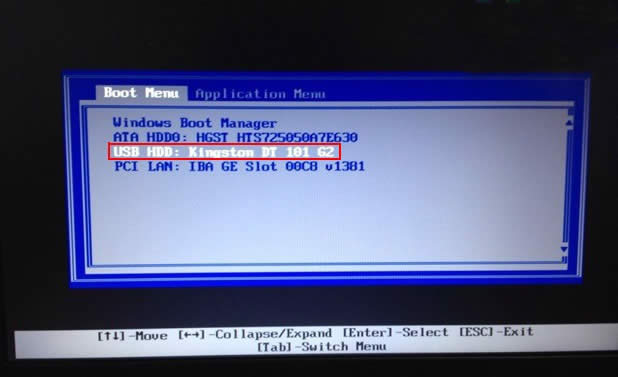 4、完成选择以后按回车键进行确认即可,然后就能够进入到深度主菜单界面了!如下图所示:
4、完成选择以后按回车键进行确认即可,然后就能够进入到深度主菜单界面了!如下图所示:
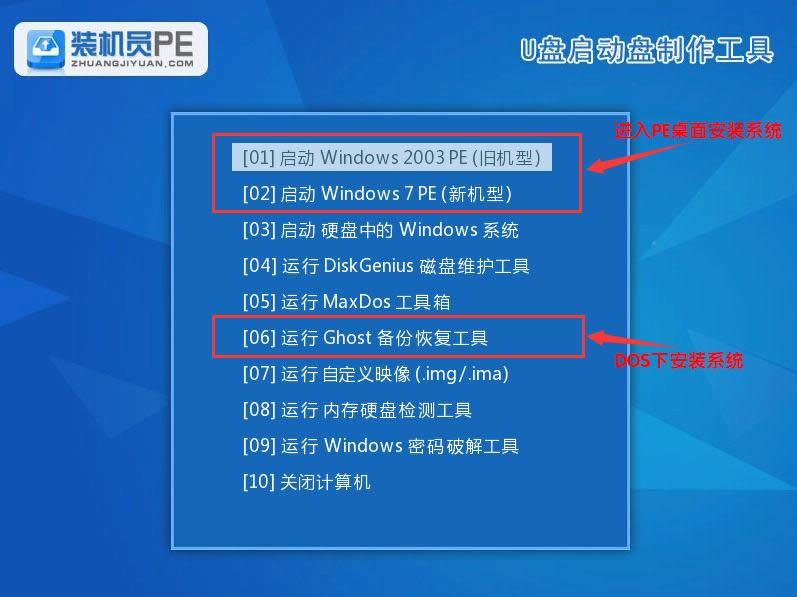 富士通笔记本一键u盘启动就简单介绍到这里,如果你手中的是富士通笔记本电脑却不理解如何使用u盘启动盘的话就可以参考上面所分享的一键u盘启动操作方法了。学习教程快速掌握从入门到精通的电脑知识
富士通笔记本一键u盘启动就简单介绍到这里,如果你手中的是富士通笔记本电脑却不理解如何使用u盘启动盘的话就可以参考上面所分享的一键u盘启动操作方法了。学习教程快速掌握从入门到精通的电脑知识
关键词:富士通笔记本一键u盘打开快捷键运用图文详细教程